Dataverse および Power Apps での Dynamics 365 アプリの ISV アプリ ライセンス管理
次のオファーの種類に適用されます。
- Dataverse および Power Apps での Dynamics 365 アプリ
ISV アプリのライセンス管理を利用すると、Dynamics 365 製品スイートを使用してソリューションを構築する独立系ソフトウェア ベンダー (ISV) は、Microsoft が提供するシステムを使用して、構築したソリューションのライセンスを管理し、適用することができます。 ライセンス管理を採用することで、ISV は次のことが可能になります。
- 顧客が Office や Dynamics のライセンス管理に使用する Microsoft 365 管理センターなどの使い慣れたツールを使用して、ISV 製品のライセンスの割り当てや割り当て解除を実行できるようにします。
- ライセンスが付与されたユーザーのみがソリューションにアクセスできるよう、Power Platform によって実行時に ISV 製品のライセンスが適用されるようにします。
- ライセンスの管理と適用のための独自システムを構築し、保守する手間が不要になります。
ISV アプリのライセンス管理は、現在以下をサポートしています。
- 名前付きユーザー ライセンス モデル。 各ライセンスは、Microsoft Entra ユーザーまたは Microsoft Entra セキュリティ グループに割り当てる必要があります。
- モデル駆動型アプリの適用。
前提条件
ISV アプリライセンスを管理するには、次の前提条件に従う必要があります。
- 有効な Microsoft AI Cloud パートナー プログラム アカウントを持っている。
- コマーシャル マーケットプレース プログラムに登録している。 詳細については、「商業マーケットプレース アカウントをパートナー センターに作成する」を参照してください。
- ISV コネクト プログラムに登録している。 詳細については、「Microsoft Business Applications 独立系ソフトウェア ベンダー (ISV) コネクト プログラム オンボード ガイド」を参照してください。
- 開発者チームには、Dataverse ソリューションを作成するために必要な開発環境およびツールがあります。 Dataverse ソリューションには、モデル駆動型アプリケーションが含まれている必要があります (これらは現在、ライセンス管理機能を通じてサポートされている唯一の種類のソリューション コンポーネントです)。
高レベルのプロセス
このプロセスは、Microsoft が顧客に代わって取引をホストするか ("取引可能オファー" とも呼ばれます)、マーケットプレースを通じてオファーの一覧表示のみ行い、取引を個別にホストするかによって異なります。
以下の手順は、ISV アプリのライセンスを管理するためのプロセスの概要を示しています。
手順 1: オファーを作成する
| 取引可能オファー | ライセンス限定オファー |
|---|---|
| ISV はパートナー センター でオファーを作成し、Microsoft のコマース システムを通じて取引することを選択し、Microsoft がこれらのアドオンのライセンスを管理できるようにします。 また、ISV は少なくとも 1 つのプランを定義し、価格情報と可用性を構成します。 ISV は必要に応じて、特定の顧客のみが Microsoft AppSource で表示および購入できるプライベート プランを定義できます。 | ISV はパートナー センターでオファーを作成し、Microsoft 経由でこのオファーのライセンスを管理することを選択します。 これには、オファーのライセンス プランを 1 つ以上定義することが含まれます。 |
手順 2: ソリューション パッケージにライセンス メタデータを追加する
ISV は、ライセンス プランの情報をメタデータとして含めたうえでオファーのソリューション パッケージを作成し、パートナー センターにアップロードして Microsoft AppSource に公開します。 詳細については、ソリューションへのライセンス メタデータの追加に関するページを参照してください。
手順 3: ISV 製品のサブスクリプションを購入する
| 取引可能オファー | ライセンス限定オファー |
|---|---|
| お客様は、AppSource で ISV のオファーを検出し、AppSource からオファーのサブスクリプションを購入し、ISV アプリのライセンスを取得します。 | - お客様は、AppSource または ISV の Web サイトで直接 ISV のオファーを検出します。 顧客は、必要なプランのライセンスを ISV から直接購入します。 - ISV は、パートナー センターで購入を Microsoft に登録します。 取引登録の過程で、ISV は、顧客が購入した各ライセンス プランの種類と数量を指定します。 |
手順 4: サブスクリプションを管理する
| 取引可能オファー | ライセンス限定オファー |
|---|---|
| 顧客は、Microsoft 365 管理センターで、購入したアプリのサブスクリプションを、Microsoft Office または Dynamics のあらゆるサブスクリプションに対して通常行うのと同様に管理できます。 | ISV はパートナー センターの取引登録ポータルで取引をアクティブ化および管理します |
手順 5: ライセンスを割り当てる
顧客は、Microsoft 365 管理センターの課金ノードの下にあるライセンス ページで、これらのアドオンのライセンスを割り当てることができます。 顧客は、ユーザーまたはグループにライセンスを割り当てることができます。 そうすることで、これらのユーザーは ISV アプリを起動できるようになります。 顧客は、Microsoft 365 管理センターから Power Platform 環境にアプリをインストールすることもできます。
ライセンス限定オファー:
- Microsoft 365 管理センターに表示されたライセンス プランを、顧客が組織内のユーザーまたはグループに割り当てます。 顧客は Power Platform 管理センターを使用してアプリケーションをテナントにインストールすることもできます。
Note
顧客は、アプリ ライセンスを割り当てて使用するためにアプリが拡張する Dynamics 365 製品の有効な基本ライセンスを持っている必要があります。
手順 6: Power Platform でライセンス チェックを実行する
顧客の組織内のユーザーがアプリケーションの実行を試みると、Microsoft チェック、ユーザーがライセンスを持っていることを確認してから実行を許可します。 ライセンスを持っていない場合、ライセンスの管理者に問い合わせる必要があるというメッセージがユーザーに表示されます。
手順 7: レポートを表示する
ISV は、以下に関する情報を表示できます。
ある期間および地域別に購入、更新、または取り消された注文。
ある期間および地域別にプロビジョニングされて割り当てられたライセンス。
Microsoft によるアプリ ライセンス管理の有効化
オファーの作成時に、[オファー設定] タブにある 2 つのチェック ボックスを使用して、オファーの ISV アプリ ライセンス管理を有効にします。
[Microsoft によるアプリのライセンス管理を有効にする] チェック ボックス
その仕組みを次に示します。
- [Microsoft によるアプリのライセンス管理を有効にする] チェック ボックスをオンにした後、オファーのライセンス プランを定義できます。
- AppSource のオファー情報ページで、[今すぐ入手する] ボタンが顧客に表示されます。 顧客はこのボタンをクリックして、アプリのライセンス購入の連絡を ISV に送信できます。
Note
このチェック ボックスは、Microsoft を通じてオファーを販売し、Microsoft が顧客に代わって取引をホストすることを選択した場合に自動的に有効になります。
[ライセンスが割り当てられていない場合でもアプリのインストールを顧客に許可する] チェック ボックス
マーケットプレースを通じてオファーを一覧表示し、取引を個別に処理することを選択した場合は、最初のボックスを選択した後に、[ライセンスが割り当てられていない場合でもアプリのインストールを顧客に許可する] ボックスが表示されます。 このオプションは、"フリーミアム" ライセンス戦略を採用している場合に便利です。これにより、ソリューションのいくつかの基本的な機能をすべてのユーザーに無料で提供し、Premium 機能を利用できます。 逆に、製品のライセンスを現在所有しているテナントのみが AppSource からダウンロードできるようにする場合は、このオプションを選択しないでください。
Note
このオプションを選択する場合、ライセンスを必要としないようにソリューション パッケージを構成する必要があります。
その仕組みを次に示します。
- オファー情報ページで、[今すぐ入手する] ボタンと [連絡する] ボタンがすべての AppSource ユーザーに表示され、オファーのダウンロードとインストールが許可されます。
- このオプションを選択しない場合、[今すぐ入手] ボタンを表示する前に、ユーザーのテナントがソリューションのライセンスを少なくとも 1 つ持っていることを AppSource がチェックします。 ユーザーのテナントにライセンスがない場合は、[連絡] ボタンのみが表示されます。
プランの構成の詳細については、Dataverse および Power Apps での Dynamics 365 アプリの作成方法に関するページを参照してください。
AppSource のオファー情報ページ
オファーの公開後にユーザーに表示されるボタンは、選択したオプションによって異なります。 次のスクリーンショットは、[今すぐ入手する] と [連絡する] のボタンがある AppSource のオファー情報ページを示しています。
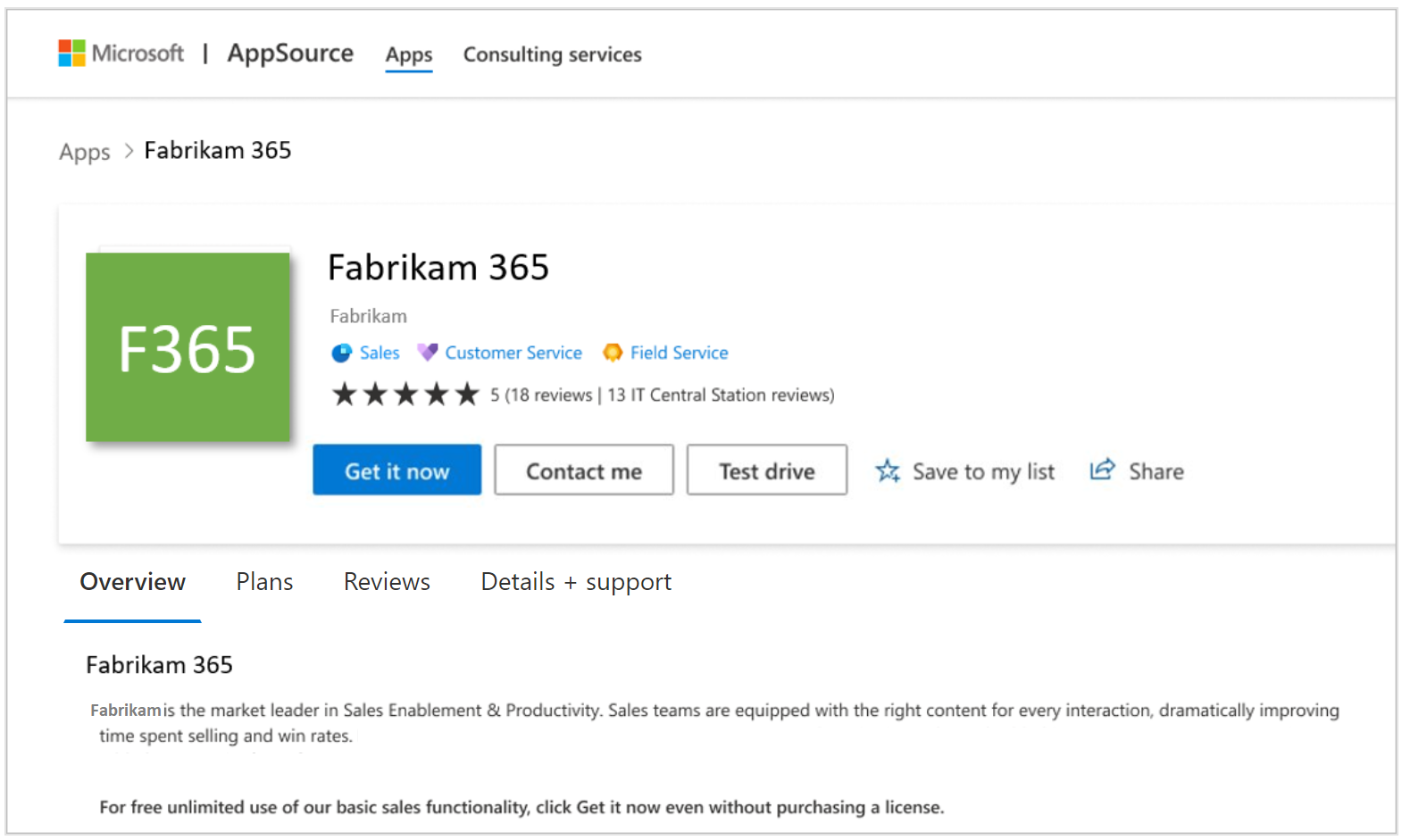
次のステップ
フィードバック
以下は間もなく提供いたします。2024 年を通じて、コンテンツのフィードバック メカニズムとして GitHub の issue を段階的に廃止し、新しいフィードバック システムに置き換えます。 詳細については、「https://aka.ms/ContentUserFeedback」を参照してください。
フィードバックの送信と表示